
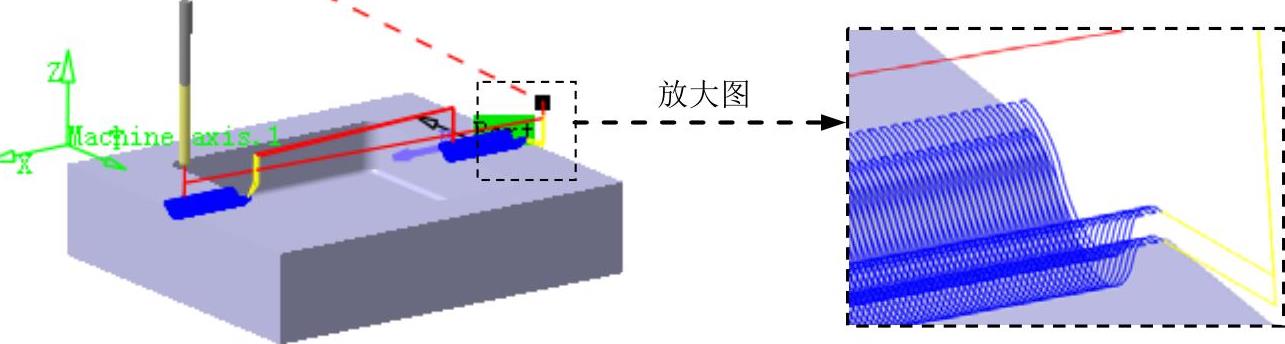
图13.35 显示刀具轨迹
Step1.切换加工工作台。选择下拉菜单
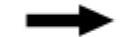


 命令,进入“Prisnatic Machining”工作台。
命令,进入“Prisnatic Machining”工作台。
Step2.设置几何参数。在特征树中选择“Sweeping.1(Computed)”节点,然后选择下拉菜单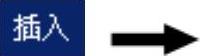
 命令,插入一个轮廓铣削加工操作,系统弹出“Profile Contouring.1”对话框;单击“Profile Contouring.1”对话框(一)中的底面感应区,在图形区选择图13.36所示的模型表面,系统返回到“Profile Contouring.1”对话框(一);右击侧面感应区,在弹出的快捷菜单中选择
命令,插入一个轮廓铣削加工操作,系统弹出“Profile Contouring.1”对话框;单击“Profile Contouring.1”对话框(一)中的底面感应区,在图形区选择图13.36所示的模型表面,系统返回到“Profile Contouring.1”对话框(一);右击侧面感应区,在弹出的快捷菜单中选择 命令;再次右击侧面感应区,在弹出的快捷菜单中选择
命令;再次右击侧面感应区,在弹出的快捷菜单中选择 命令,然后在图形区选取图13.36所示凹腔底部面,单击该底面轮廓线上的箭头,使其指向轮廓外侧(图13.36);双击图形区空白处,系统返回“Profile Contouring.1”对话框(一)。
命令,然后在图形区选取图13.36所示凹腔底部面,单击该底面轮廓线上的箭头,使其指向轮廓外侧(图13.36);双击图形区空白处,系统返回“Profile Contouring.1”对话框(一)。
Step3.定义刀具参数。在“Profile Contouring.1”对话框(一)中单击“刀具参数”选项卡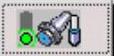 ;在“Profile Contouring.1”对话框(一)中单击
;在“Profile Contouring.1”对话框(一)中单击 按钮,然后单击
按钮,然后单击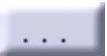 按钮,系统弹出图13.37所示的“Search Tool”对话框,在列表中选择
按钮,系统弹出图13.37所示的“Search Tool”对话框,在列表中选择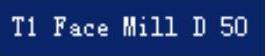 作为加工刀具。
作为加工刀具。
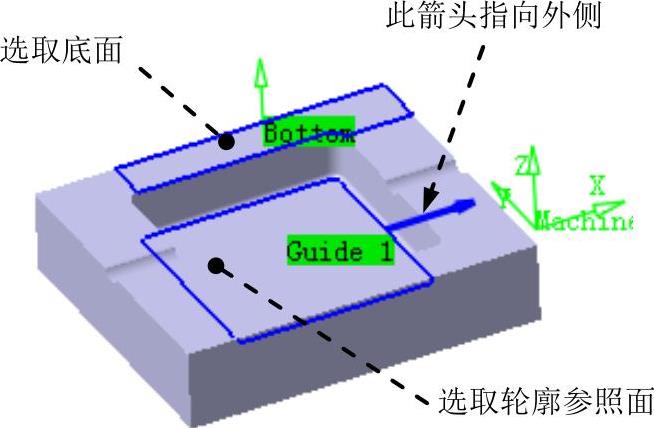
图13.36 选取加工对象
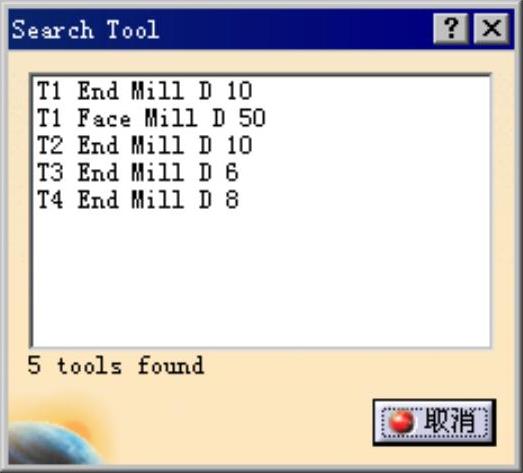
图13.37 “Search Tool”对话框
Step4.定义进给率。在“Profile Contouring.1”对话框(一)中单击“进给率”选项卡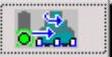 ;在
;在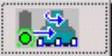 选项卡中设置图13.38所示的参数。
选项卡中设置图13.38所示的参数。
Step5.设置刀具路径参数。在“Profile Contouring.1”对话框(一)中单击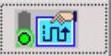 选项卡;在“Profile Contouring.1”对话框(一)
选项卡;在“Profile Contouring.1”对话框(一)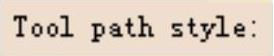 下拉列表中选择
下拉列表中选择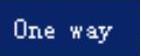 选项;其余各选项卡的参数采用系统默认设置值。(www.xing528.com)
选项;其余各选项卡的参数采用系统默认设置值。(www.xing528.com)
Step6.定义进刀/退刀路径。在“Profile Contouring.1”对话框(一)中单击“进刀/退刀路径”选项卡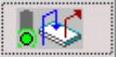 ;在
;在 区域的列表框中选择
区域的列表框中选择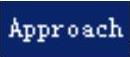 选项,在
选项,在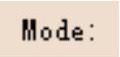 下拉列表中选择
下拉列表中选择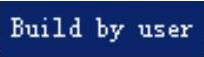 选项,依次单击
选项,依次单击 按钮、
按钮、 按钮和
按钮和 按钮,结果如图13.39所示;双击图中的“10mm”尺寸,在弹出的“Edit Parameter”对话框的
按钮,结果如图13.39所示;双击图中的“10mm”尺寸,在弹出的“Edit Parameter”对话框的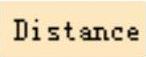 文本框中输入值50,并单击
文本框中输入值50,并单击 按钮;在
按钮;在 区域的列表框中选择
区域的列表框中选择 选项,在
选项,在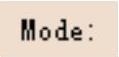 下拉列表中选择
下拉列表中选择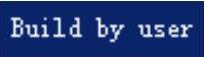 选项,然后依次单击
选项,然后依次单击 按钮和
按钮和 按钮。
按钮。
Step7.刀路仿真。在“Profile Contouring.1”对话框(一)中单击“Tool Path Replay”按钮 ,系统弹出“Profile Contouring.1”对话框(二),且在图形区显示刀路轨迹(图13.40)。
,系统弹出“Profile Contouring.1”对话框(二),且在图形区显示刀路轨迹(图13.40)。
Step8.在“Profile Contouring.1”对话框(二)中单击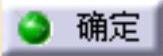 按钮,然后在“Profile Contouring.1”对话框(一)中单击
按钮,然后在“Profile Contouring.1”对话框(一)中单击 按钮。
按钮。
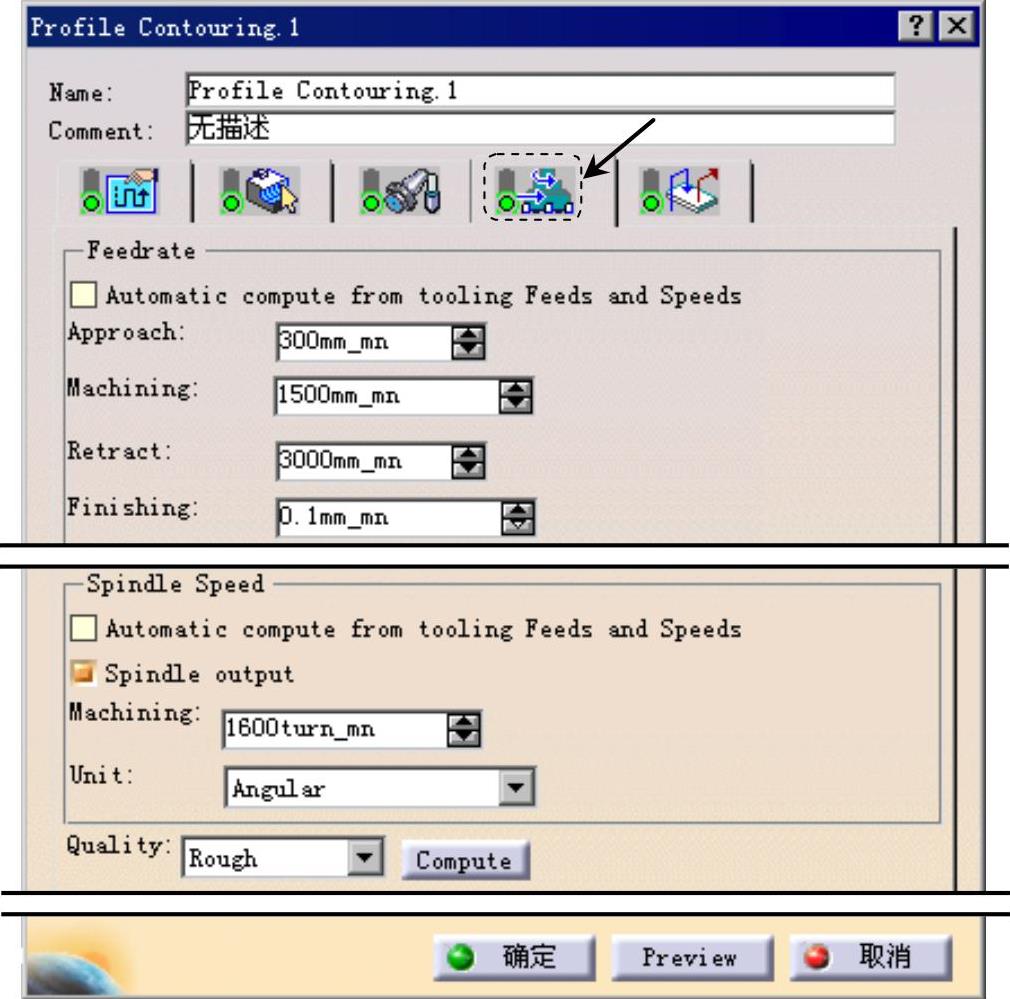
图13.38 “进给率”选项卡
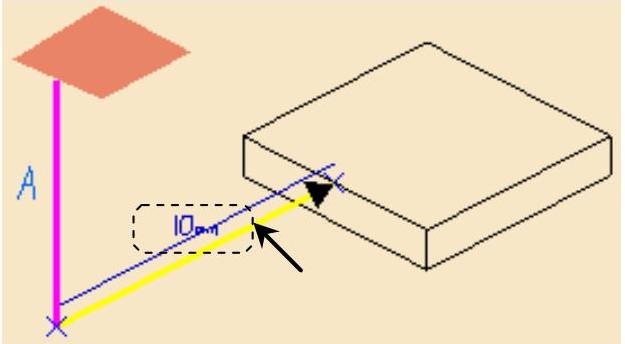
图13.39 定义进刀路径
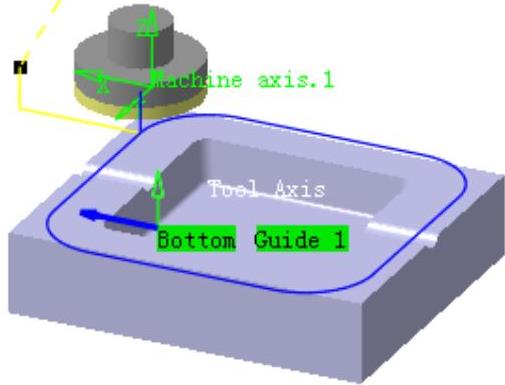
图13.40 显示刀路轨迹
免责声明:以上内容源自网络,版权归原作者所有,如有侵犯您的原创版权请告知,我们将尽快删除相关内容。




